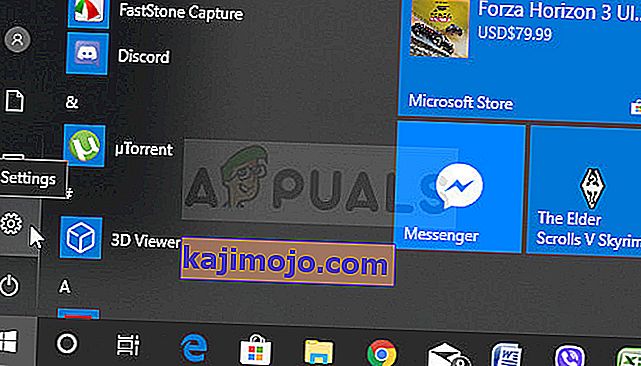Tämä on grafiikkaan liittyvä ongelma, jota esiintyy ihmisillä, joiden tietokoneisiin on asennettu AMD Radeon -kortteja. On olemassa useita erilaisia skenaarioita, joissa ongelma ilmenee, mutta se tapahtuu yleensä pelin sisällä tapahtuneen kuljettajan kaatumisen jälkeen. Viesti näkyy joskus heti pelin kaatumisen tai uudelleenkäynnistyksen jälkeen.

Ongelma on suhteellisen uusi, mutta ihmiset ovat jo ajatelleet hyödyllisiä menetelmiä, joita voidaan käyttää ongelman ratkaisemiseen. Olemme koonneet menetelmät, jotka ovat auttaneet muita ihmisiä, ja koonneet ne yhteen artikkeliin. Onnea ongelman ratkaisemisessa!
Mikä aiheuttaa Windowsin Radeon WattMan -oletusasetusten palauttamisen odottamattoman järjestelmän epäonnistumisen vuoksi?
Tämä ongelma on outo. Se on vaikuttanut moniin käyttäjiin ympäri maailmaa viime vuosien ajan, mutta he eivät kyenneet keksimään monia eri syitä ongelmaan. Tästä virheestä pääseminen on melko vaikeaa, mutta on joitain syitä, jotka voidaan havaita. Tarkista ne alla:
- Nopea käynnistys - Nopea käynnistys on vaihtoehto Power Options -ohjelmassa, jonka avulla käyttäjät voivat käynnistää nopeammin mutta ohittaa joidenkin komponenttien lataamisen käynnistyksen aikana. On mahdollista, että komponentit, jotka eivät lataudu käynnistyksen aikana, aiheuttavat tämän artikkelin kaltaisia virheitä.
- Vanha grafiikkaohjain - Virhesanoma liittyy AMD Radeon -ohjaimen kaatumiseen, ja on hyvä tarkistaa, onko tämän version ratkaisemiseksi käytettävissä uudempi versio.
- Ylikellotuskysymykset - Jotkut käyttäjät ovat ilmoittaneet, että ongelma lakkasi näkymästä, kun he lopettivat GPU: iden ylikellotuksen. Lisäksi he kertoivat, että heidän oli poistettava kaikki ylikellotustyökalut kokonaan, paitsi Radeon WattMan, koska ne ilmeisesti aiheuttivat epävakautta.
Ratkaisu 1: Poista nopea käynnistys käytöstä
Tietokoneesi virranhallinta-asetukset ovat kelvollinen paikka virheen syyn etsimiseen, koska virranhallinta-asetuksissa on nopea käynnistysvaihtoehto, joka käynnistää tietokoneen nopeammin. On täysin mahdollista, että tämä vaihtoehto estää näytönohjaimen ohjainta lataamasta oikein tietokoneellesi. Noudata seuraavia ohjeita poistaaksesi nopean käynnistyksen käytöstä!
- Avaa Ohjauspaneeli etsimällä apuohjelma Käynnistä-painikkeesta tai napsauttamalla tehtäväpalkin vasemmassa reunassa (näytön vasemmassa alakulmassa) olevaa hakupainiketta (Cortana).
- Voit myös käyttää Windows Key + R -näppäinyhdistelmää, johon tulee kirjoittaa ” control ” . exe ”ja napsauta Suorita, joka avaa myös Ohjauspaneelin suoraan.

- Vaihda Ohjauspaneelin Näytä mukaan -vaihtoehto pieniksi kuvakkeiksi ja etsi Virta-asetukset
- Avaa se ja katsele ikkunan yläosaa, jossa " Muuta asetuksia, jotka eivät ole tällä hetkellä käytettävissä " -vaihtoehdon tulisi sijaita. Napsauta sitä ja siirry sen ikkunan alaosaan, jossa Sammutusasetukset sijaitsevat.

- Poista valinta Ota käyttöön nopea käynnistys (suositus) -valintaruudusta. Napsauta Tallenna muutokset -painiketta ikkunan oikeassa alakulmassa ja tarkista, näkyykö sama virhesanoma edelleen Radeon Wattmanilta.

Ratkaisu 2: Asenna uusimmat ohjaimet
Kuten monien erilaisten grafiikkaan liittyvien ongelmien kohdalla, uusimpien ohjainten asentaminen voi lopettaa draaman ja palauttaa vakauden kokoonpanoon. Epävakausongelmat ovat myös yleisiä, jos yrität pelata joitain äskettäin julkaistuja pelejä vanhentuneilla ohjaimilla. Seuraa alla olevia ohjeita asentaaksesi uusimmat AMD Radeon -ajurit tietokoneellesi!
- Napsauta Käynnistä-valikkopainiketta, kirjoita näppäimistöllä " Laitehallinta " ja valitse se käytettävissä olevien tulosten luettelosta napsauttamalla luettelon ensimmäistä merkintää. Voit myös napauttaa Windows Key + R -näppäinyhdistelmää , jolloin Suorita-ruutu tulee esiin. Kirjoita " devmgmt. msc ”ruutuun ja suorita se napsauttamalla OK.

- Koska kyseessä on grafiikkaohjain, jonka haluat päivittää tietokoneellasi, laajenna Näyttöadapterit- osiota, napsauta hiiren kakkospainikkeella AMD Radeon -korttiasi ja valitse Poista laite.

- Vahvista kaikki valintaikkunat tai kehotteet, jotka saattavat pyytää sinua vahvistamaan nykyisen AMD Radeon -ohjaimen poistamisen ja odottamaan asennuksen päättymistä.
- Etsi näytönohjainohjaimesi AMD: n verkkosivustolta. Anna tarvittavat tiedot kortista ja käyttöjärjestelmästäsi ja napsauta Lähetä .

- Luettelo kaikista käytettävissä olevista ohjaimista tulee näkyviin. Varmista, että vierität alaspäin, kunnes saavutat vaaditun merkinnän, napsauta sen nimeä ja Lataa- painiketta myöhemmin. Tallenna se tietokoneellesi, avaa se ja noudata näytön ohjeita asentaaksesi sen. Tarkista, näkyykö virheilmoitus "Radeon WattMan -oletusasetukset palautettu odottamattoman järjestelmävian vuoksi"!
Ratkaisu 3: Lopeta näytönohjaimen ylikellotus
Virhe ilmestyy usein, kun käyttäjät ylikellottavat GPU: itaan. Ylikellotus on asia, jossa käyttäjät muuttavat keskusyksikön grafiikan enimmäistaajuuden arvoksi, joka ylittää näytönohjaimen valmistajan asettaman suosituksen. Tämä voi antaa tietokoneellesi merkittävän suorituskyvyn ja nopeuden edun videopelejä pelattaessa ja parantaa sitä kaikin tavoin.
Suorittimen taajuuden palauttaminen alkuperäiseen tilaan riippuu siitä, mitä ohjelmistoa käytit ensin ylikellottamaan sitä. Lopeta grafiikkasuorittimen ylilukitus ja tarkista, jatkuuko ongelma.
Ratkaisu 4: Poista kaikki ylikellotusohjelmat tietokoneeltasi
Koska Radeon WattMan on muun muassa ylikellotustyökalu, se ei toimi yhteistyössä muiden ylikellotustyökalujen kanssa, ja käyttäjät ovat ilmoittaneet, että muiden työkalujen poistaminen ja Radeon WattManin pitäminen onnistuu ratkaisemaan ongelman. Varmista, että olet noudattanut ratkaisun 3 neuvoja ja lopettanut näytönohjaimen ylikellotuksen, ennen kuin noudatat tätä menetelmää!
- Ensinnäkin varmista, että olet kirjautunut sisään järjestelmänvalvojan tilillä, koska et voi poistaa ohjelmia muilla tilin käyttöoikeuksilla.
- Saatat joutua hylkäämään kaikki muutokset, jotka olet suorittanut näytönohjaimellasi millä tahansa poistamallasi ohjelmalla.
- Napsauta Käynnistä-valikkoa ja avaa Ohjauspaneeli etsimällä sitä. Vaihtoehtoisesti voit napsauttaa hammasratakuvaketta avataksesi Asetukset, jos käytät Windows 10 -käyttöjärjestelmää.
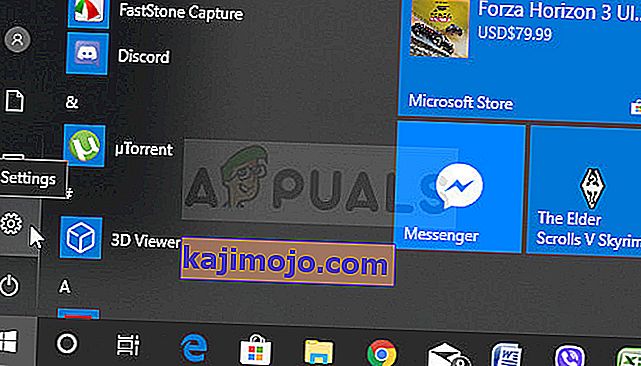
- Valitse Ohjauspaneelissa Näytä nimellä: Luokka oikeassa yläkulmassa ja napsauta Poista ohjelma Ohjelmat-osiossa.

- Jos käytät Asetukset- sovellusta, napsauttamalla Sovellukset pitäisi avata luettelo kaikista tietokoneellesi asennetuista ohjelmista.
- Etsi kaikki asennetut ylikellotustyökalut luettelosta ja toista sama prosessi kaikille. Napsauta kutakin, napsauta Poista- painiketta luettelon yläpuolella ja vahvista mahdolliset valintaikkunat. Noudata näytön ohjeita poistaaksesi ne kaikki ja käynnistä tietokone uudelleen sen jälkeen.